Explication complète de "Fast Forecast", du choix des produits à planifier jusqu'à avoir la quantité à commander aux fournisseurs
1. Choisir mes produits à planifier
En cliquant sur la page "Potentiel", vous arrivez sur une liste de tous les produits créés dans votre PLM (ou votre ERP selon la marque).
Par défaut la liste se charge avec la dernière saison créée (ici par exemple "2023E")

Vous pouvez chercher votre produit directement en entrant le nom de la référence ou le code de la référence dans le champ de recherche.
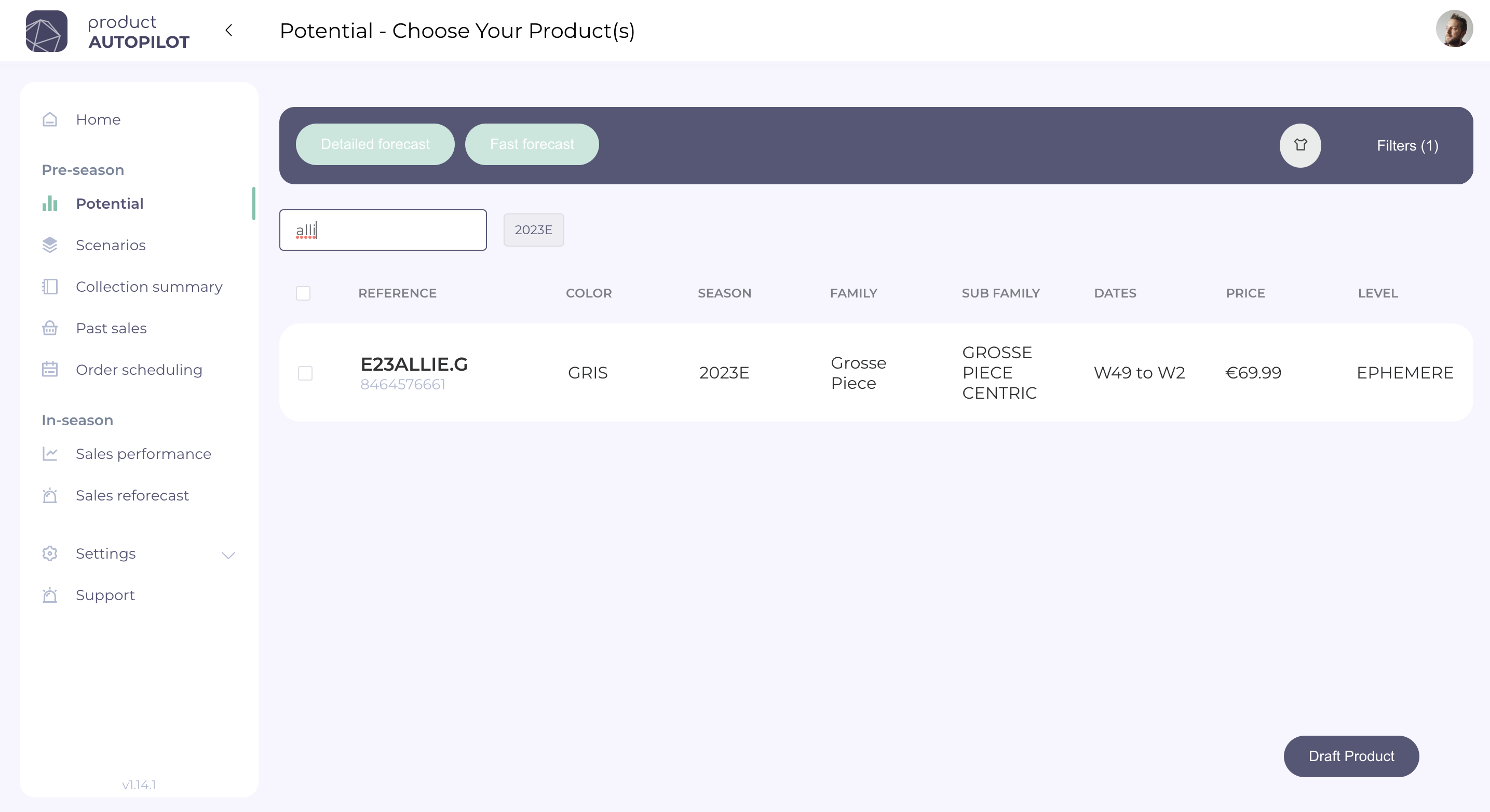
Vous pouvez également ouvrir les filtres en appuyant sur le champ "Filters" dans le bandeau au dessus du listing. Vous pouvez alors filter sur une autre saison, une famille, une sous famille, une couleur ou un degré de mode.
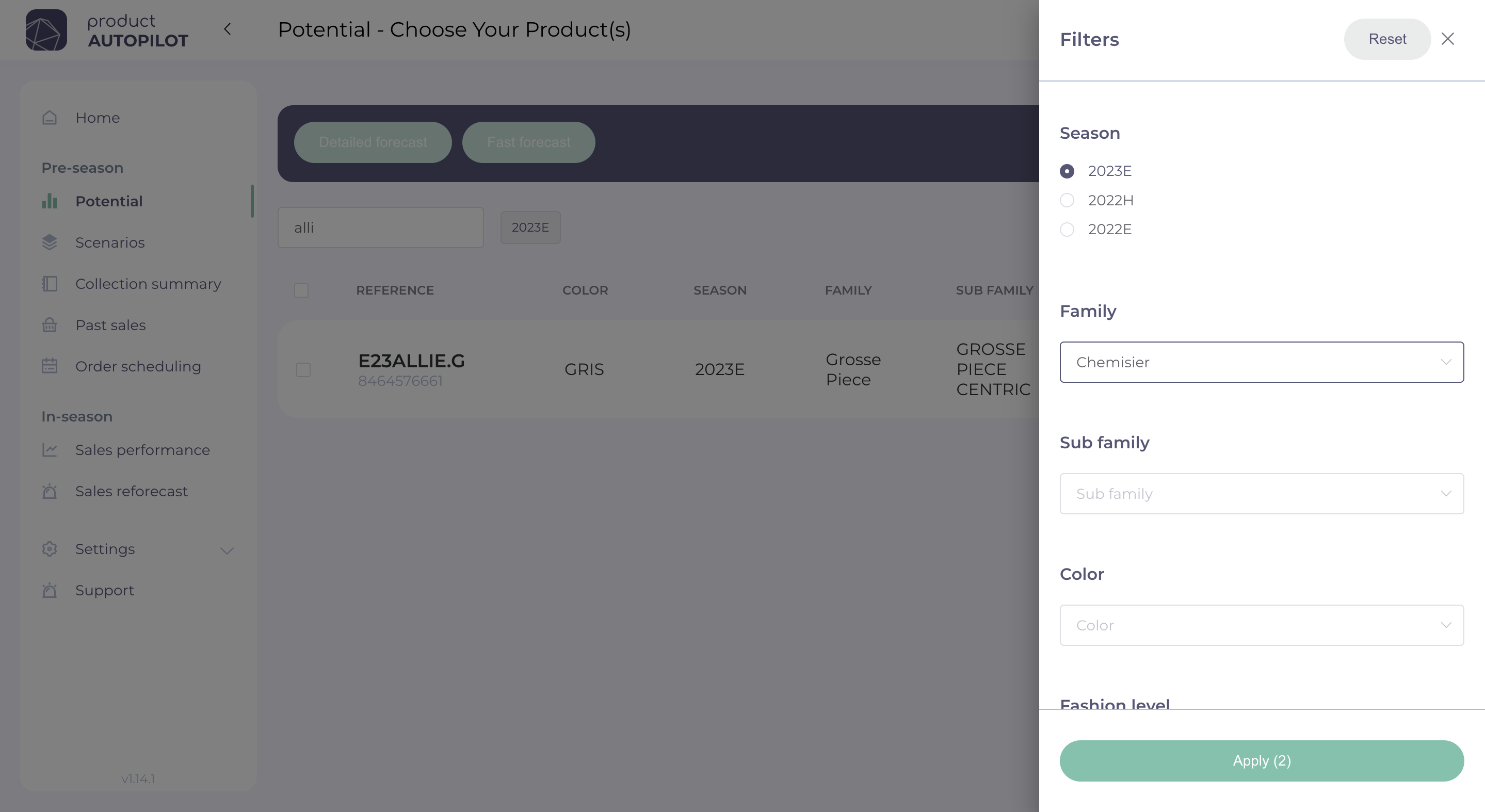
Enfin, pour sélectionner les produits sur lesquels faire une prévision, il suffit de les cocher. Vous les retrouvez alors dans votre panier en haut.
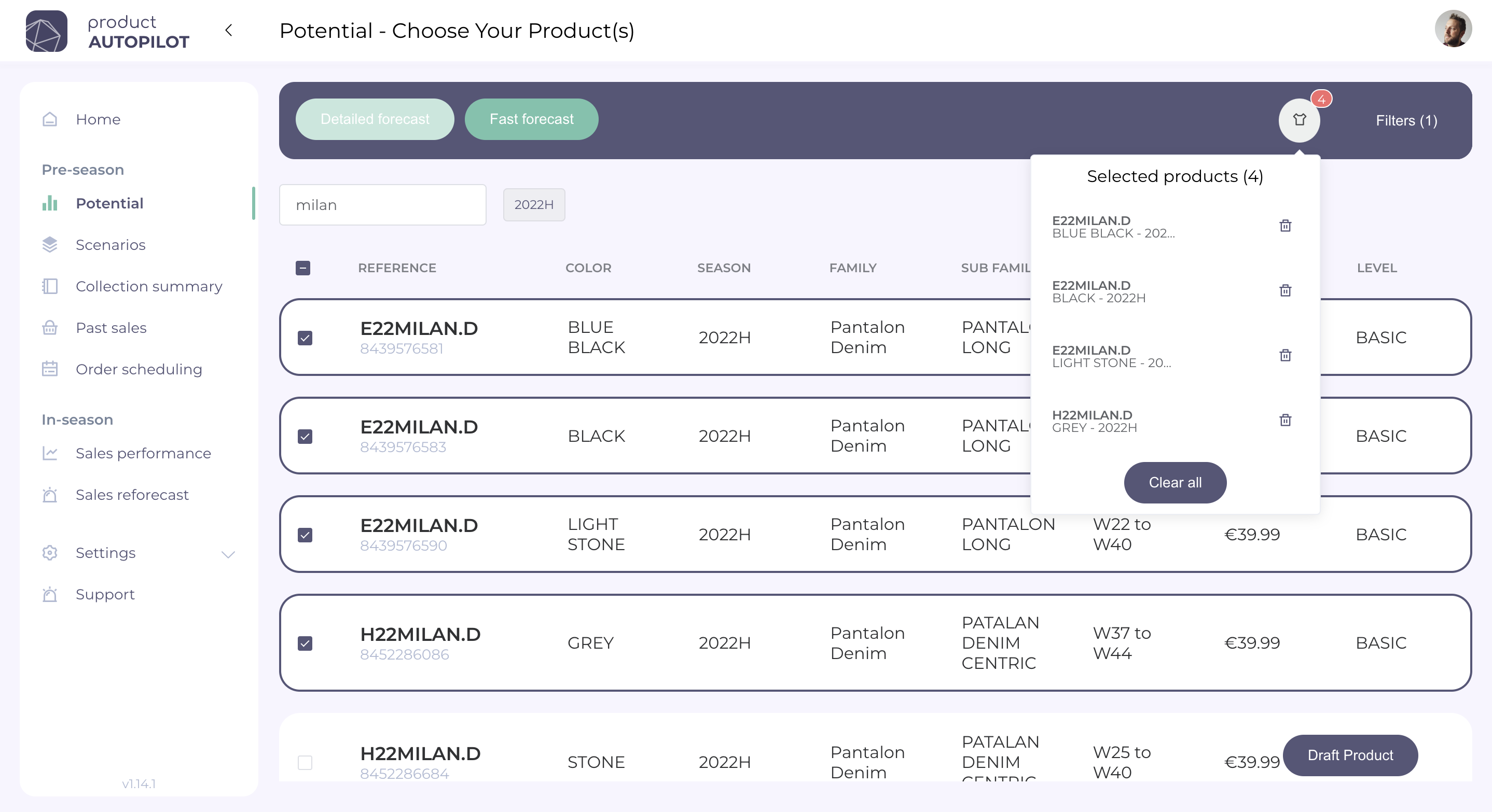
Quand vous choisissez seulement un produit, vous avez alors la possibilité de faire une prévision détaillée, quand vous choisissez plusieurs produits, vous aurez la possibilité de faire une prévision rapide.
(NOTE: Nous allons ici faire un focus sur la prévision rapide. Pour savoir comment faire une prévision détaillée, veuillez vous référer à l'article "Comment réaliser une prévision détaillée ?" ici)
2. Entrer les paramètres pour les produits sélectionner
Pour réaliser une prévision de ventes, les algorithmes ont besoin de quelques paramètres:
- Les dates de ventes (une prévision n'est valable que pour des dates données)
- Les magasins dans lesquels vont être vendus les produits
- Les grilles de tailles de produits
- Les objectifs de taux d'écoulement
- La croissance sur la typologie de produits
- La performance attendue des produits

Performance attendue du produit:
Ici, pour réaliser une prévision, plus besoin de choisir un produit petit frère. Il suffira de projeter les nouveaux produits dans un des cinq groupes créés par nos algorithmes:
- 1 étoile (SLOWEST SELLERS): les 10% des produits de la famille qui se vendent le moins bien (avec le défilement le plus faible)
- 2 étoiles (SLOW SELLERS): les 20% suivants des produits de la famille en terme de taux de défilement. Ce sont des produits qui se vendent assez peu en moyenne comparé à la famille.
- 3 étoiles (AVERAGE SELLERS): les 40% des produits de la famille qui sont dans la moyenne en terme de taux de défilement.
- 4 étoiles (FAST SELLERS): les 20% suivants des produits de la famille en terme de taux de défilement. Ce sont des produits qui se vendent mieux que la moyenne de la famille.
- 5 étoiles (TOP SELLES): les 10% des produits de la famille qui ont le plus fort taux de défilement.
Choisir un niveau de performance pour votre produit revient à estimer la capacité de ce produit à se vendre, par rapport à la moyenne de la famille.
3. Visualiser les résultats et enregistrer les scénarios
Quand vous passez à l'étape suivante, les algorithmes donnent une prévision de ventes, en quantité et en taux de défilement moyen, ainsi que les quantités à acheter.
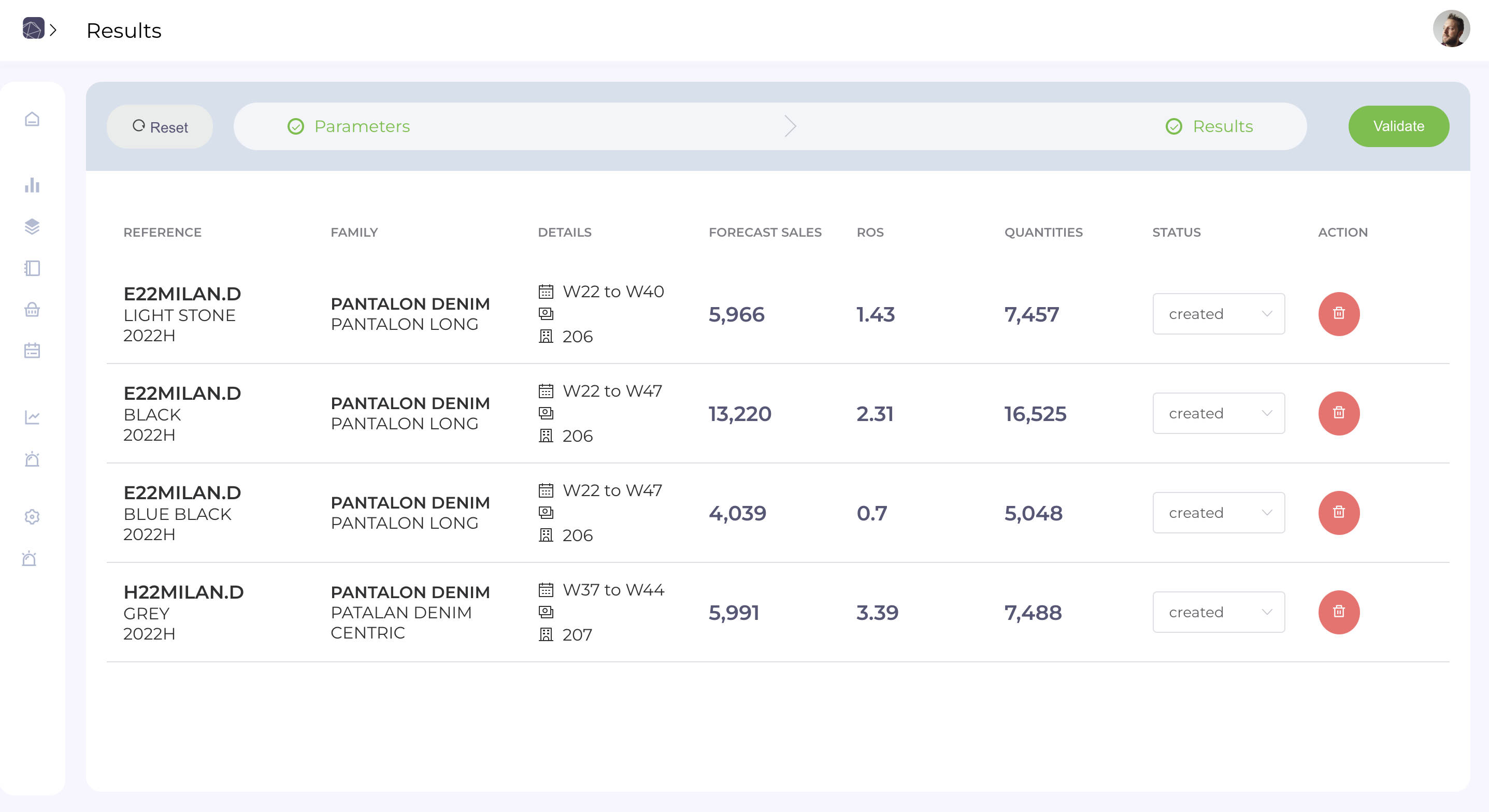
Vous pouvez alors revenir à l'étape de paramètre si vous souhaitez changer un ou plusieurs paramètres, ou ensuite changer le statut du scénario.
Par défaut, les scénarios créés sont en "created", mais vous pouvez directement les passer en "validated" pour les retrouver ensuite dans la partie cadencement ou dans le suivi en cours de saison. Pour cela, il suffit de cliquer sur le bouton et de choisir "validated".

Vous pouvez aussi supprimer un scénario si vous le souhaitez. Il ne sera alors pas sauvegardé.
Dès que vous êtes satisfait de votre session de prévision, vous pouvez valider. Une fenêtre s'ouvre alors pour vous proposer un raccourci vers 3 actions que vous pourriez avoir envie de faire.
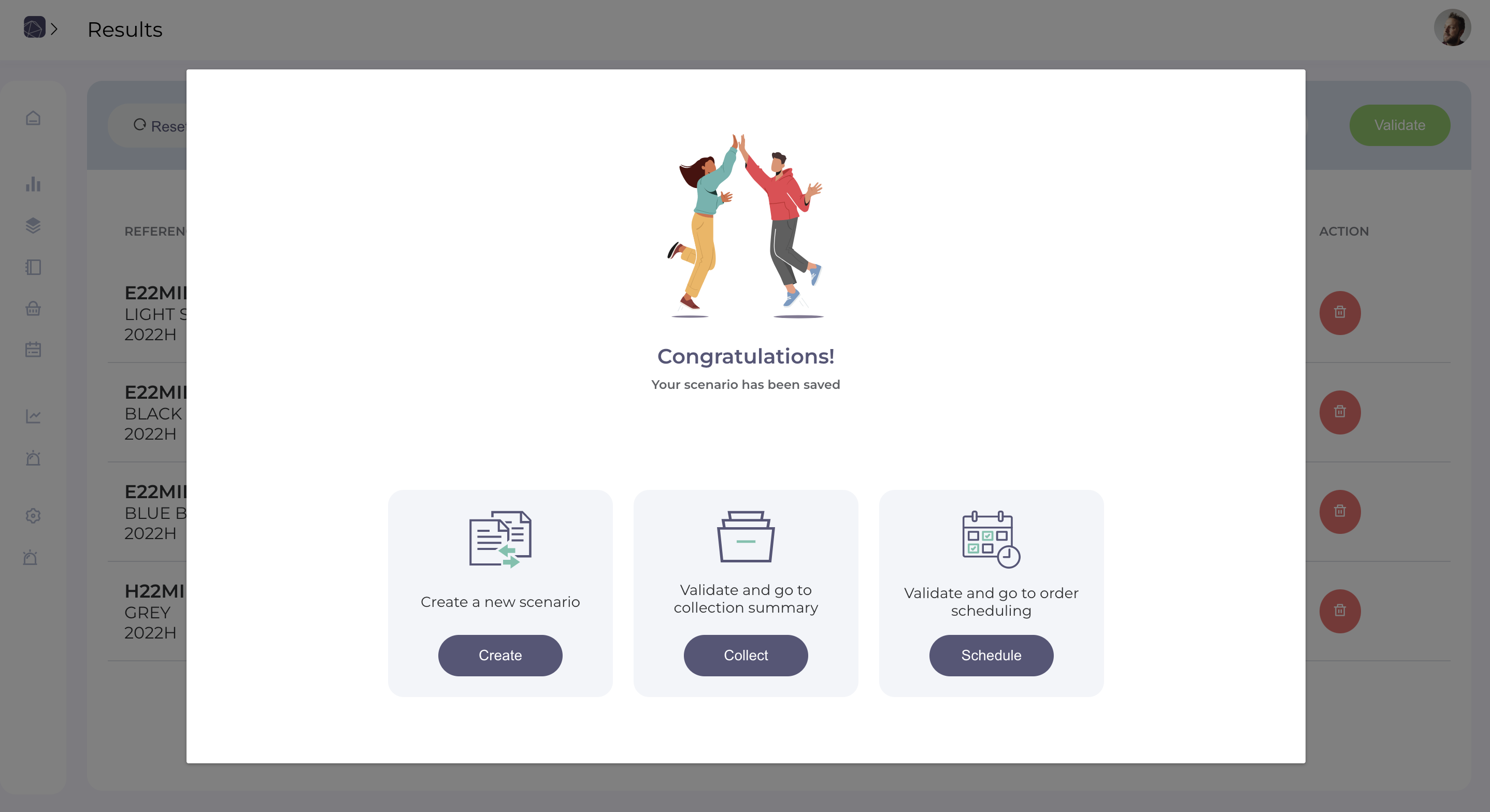
NOTE: Combien de produits puis-je lancer au maximum dans Fast Forecast ?
Il est possible de lancer de nombreux produits en même temps, mais l'initialisation des scénarios peut prendre un peu de temps, car nous rapatrions l'ensemble des données nécessaires et lançons toutes les analyses automatiques sur les produits.
De ce fait, il est recommandé de ne pas lancer plus de 20 produits en même temps.
Vous savez maintenant comment faire une prévision rapide sur Product Autopilot !!
